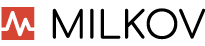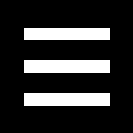История эта началась примерно неделю назад со звонка автоинформатора Skylink, металлическим женским голосом сообщившего мне, что с 1 мая компания начинает ремонт оборудования и шёл бы я лучше в Tele 2. Ни много, ни мало - это означало, что к летнему сезону я рискую остаться без интернета на даче.
Для окончательной уверенности в грядущей смене сотового оператора был произведен контрольный обратный звонок в Скайлинк, где уже живая девушка неметаллическим голосом подтвердила, что стандарту CDMA в России скорее всего приходит конец.
В качестве новой "жертвы" был выбран МТС, а в качестве "устройства связи" - комплект "МТС-Коннект" за 1200 рублей, содержавший внутри USB-модем МТС 827F и sim-карту. Для получения полноценного WiFi "свисток" было решено воткнуть в роутер D-Link DIR-320NRU, на место столь "скоропостижно скончавшегося скайлинковского".
Вчера, когда модем был приобретен, история получила продолжение, а когда симка была вставлена в модем и модем воткнут в роутер, - достигла своей кульминации: ничего не работало!
Проблема и её решение
Итак, возникшая проблема в двух словах сводилась к следующей: "подружить" роутер DIR-320NRU и 4G-модем МТС 827F. Для её решения были перелопачены пара десятков страниц в интернете, пока наконец-то не было найдено следующее решение.
Решение в двух словах
Сделаем из D-Linkа Zyxel. Точнее: установим прошивку от Zyxel на D-Link.
Необходимое оборудование
- Роутер D-Link DIR-320NRU
- 4G-модем МТС 827F
- Компьютер или ноутбук
- Кабель Ethernet RJ-45
Необходимые файлы
- Прошивка для DIR-320NRU версии 1.2.94 (самая ранняя)
http://ftp.dlink.ru/pub/Router/DIR-320_NRU/Firmware/Old/DIR_320NRU-1.2.94-20110803.bin - Прошивка для Zyxel Keenetic 4G II версии 2.04[AAKW.7]C5
http://zyxel.ru/sites/default/download/Keenetic_4G_II/firmware/KEENETIC_4G_II_2.04%5BAAKW.7%5DC5.zip
После загрузки, распаковываем zip-архивы и складываем всё в одну папку, чтобы потом не запутаться.
Порядок перепрошивки
1. Включаем роутер и делаем ему Reset, нажав на потайную кнопку в его торце скрепкой или острым карандашом.
2. Задаем сетевой карте ноутбука IP=192.168.0.2 MASK=255.255.255.0 GW=192.168.0.1
3. Соединяем кабелем ноутбук и один из четырех портов роутера.
4. Заходим на веб-интерфейс роутера: http://192.168.0.1 (логин=admin, пароль=admin).
5. В меню ищем обновление прошивки, закачиваем прошивку от D-LINK версии 1.2.94.
6. После перепрошивки проверяем версию, опять зайдя на веб-интерфейс роутера: http://192.168.0.1
7. Выключаем роутер, выдернув из него шнур питания.
8. Нажимаем на потайную кнопку Reset скрепкой и, продолжая держать её, включаем роутер, вставив шнур питания обратно.
9. Продолжая держать Reset, ждём пока роутер загрузится секунд 10, затем отпускаем кнопку.
10. Заходим по адресу http://192.168.0.1, вместо веб-интерфейса там будет только кнопка "Обзор", "Upload" и пара предложений на английском.
11. Жмём на "Обзор", выбираем файл с прошивкой Zyxel, жмём на "Upload".
12. Ждём окончания загрузки, а потом и окончания перепрошивки - после завершения процесса должен немигая гореть индикатор питания.
13. Задаем сетевой карте ноутбука автоматическое получение IP-адреса.
14. Заходим на веб-интерфейс роутера: http://192.168.1.1 (логин=admin, пароль=1234).
15. Вставляем USB-модем в роутер, настраиваем параметры сети, wifi и т.п.